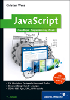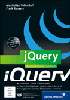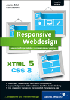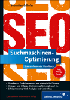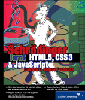2.5 Einstellungen 

Nachdem Sie das Aktionen-Bedienfeld schon gut kennen, zeigen wir Ihnen weitere Optionen, mit denen Sie den Code und das Bedienfeld ändern können.
Auto-Format-Optionen
Die Auto-Format-Optionen finden Sie in Flash MX und Flash MX 2004 im Menü des Aktionen-Bedienfelds. Dort geben Sie an, wie die Schaltfläche Auto-Format den Skriptcode formatiert. In Flash 8 ist diese Option in die Voreinstellungen gewandert (Voreinstellungen • Auto-Format). Wir haben für die Beispiele in diesem Buch zwei der Optionen aktiviert (siehe Abbildung 2.23).
Prinzipiell sollten Sie sich, wenn Sie mit mehreren Mitstreitern an einem Projekt arbeiten, auf gemeinsame Einstellungen verständigen. Das macht Ihren Code ordentlich, übersichtlich und gut verständlich.
Abbildung 2.23 Wir erzwingen einen Zeilenabstand zwischen else und der geschweiften Klammer und einen Leerraum um die Operatoren herum.
| Ordnung schaffen |
|
Wenn Sie die Bedienfelder so angeordnet haben, wie es Ihnen beim Entwickeln praktisch erscheint, sollten Sie das »ActionScript«-Layout als eigenes Bedienfeld-Layout speichern. Dazu dient der Menübefehl Fenster • Arbeitsbereich-Layout • Aktuelles speichern (Flash MX 2004: Fenster • Bedienfeld-Layout speichern). Sie haben dann über Fenster • Arbeitsbereich-Layout • (Flash MX 2004: Fenster Bedienfeldsätze) jederzeit Zugriff darauf. |
Voreinstellungen
In den Voreinstellungen finden Sie ein eigenes Register für ActionScript und in Flash 8 sogar die Auto-Format-Optionen. Am schnellsten gelangen Sie dorthin über den Befehl Voreinstellungen im Menü des Aktionen-Bedienfelds. Alternativ können Sie auch den Menübefehl Bearbeiten • Voreinstellungen verwenden und dort in das Register ActionScript wechseln. Folgende Voreinstellungen sind für Ihre weitere Arbeit wichtig:
- Die Automatische Einrückung sorgt dafür, dass der Quellcode eingerückt wird. Damit werden beispielsweise Anweisungen in einer if-Kontrollstruktur eingerückt.
- Die Größe der Einrückung wird durch die Tabulatorgröße definiert. Sie gibt an, wie viele Leerzeichen ein Tabulator zur Einrückung haben soll.
- Das Kontrollkästchen Codehinweise aktiviert die Codehinweise dauerhaft, während das Symbol im Expertenmodus des Aktionen-Bedienfelds nur für die aktuelle Anweisung Codehinweise einblendet.
Abbildung 2.24 Die Voreinstellungen für den ActionScript-Editor
| Schriftart für den Editor |
|
Als Schriftart sollten Sie eine diktengleiche Schrift verwenden, bei der alle Zeichen gleich breit sind. Dadurch werden die Zeilen mit ihren Zeichen sauber untereinander angeordnet. Die bekannteste diktengleiche Schrift ist Courier oder Courier New, die normalerweise für Skripte verwendet wird. |
- Der Schieberegler zum Verzögern besagt, wie viel Zeit vergehen soll, bis ein Codehinweis angezeigt wird.
- Bei Öffnen Importieren und Speichern • Exportieren finden Sie den verwendeten Zeichensatz für den Quellcode. Diese Einstellung gibt es nur in Flash MX 2004 und Flash 8.
- Modifizierte Dateien nachladen steuert, was mit außerhalb von Flash geänderten, aber gerade in Flash geöffneten Dateien geschieht. Diese Option gibt es nur in Flash 8.
- Im Bereich Text können Sie die Schriftart und Schriftgröße des Code-Textes festlegen.
- Das Kontrollkästchen Syntaxfarbcodierung aktiviert oder deaktiviert, ob im ActionScript-Code bestimmte Code-Elemente eine eigene Farbe erhalten. Syntaxfarbcodierung sollten Sie prinzipiell immer aktivieren, da es nicht nur optisch hübsch, sondern auch nützlich ist. Allerdings ist die Frage, ob die Vorgabewerte in Grau und Blau das Richtige sind, da sie sich teilweise zu wenig voneinander unterscheiden. Wenn Sie möchten, können Sie die Farben ändern.
- In den ActionScript 2.0-Einstellungen können Sie selbst geschriebene Klassen importieren. Diese Einstellungen gibt es nur in Flash MX 2004 und Flash 8, da dort ActionScript 2 implementiert ist.
Ihre Meinung
Wie hat Ihnen das Openbook gefallen? Wir freuen uns immer über Ihre Rückmeldung. Schreiben Sie uns gerne Ihr Feedback als E-Mail an kommunikation@rheinwerk-verlag.de.


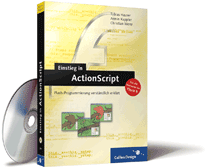

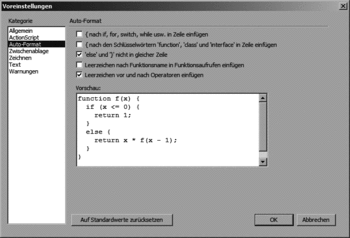
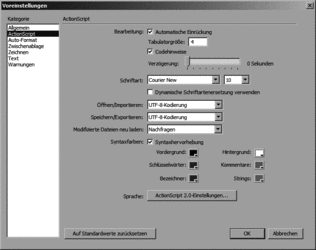
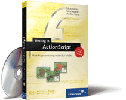
 bestellen
bestellen